Ваш телевизор не может отобразить эту службу через hdmi билайн
Существуют различные способы соединения компьютера или ноутбука с ТВ. Одним из них является использование HDMI. Установили технику, подготовили устройство для вывода, но телевизор не хочет транслировать картинку с экрана? В статье разобраны проблемы с подключением кабеля к компьютеру и предложены инструкции для устранения проблемы.
Диагностика
Если ваш телевизор не видит подключённое через HDMI устройство, а на экран выводится надпись об отсутствии подключения, то простые инструкции помогут решить проблему.
Вид ошибки на экране ТВ может различаться в зависимости от модели и марки
Проверка кабеля
В первую очередь исключите возможность повреждения самого кабеля. Для этого подключите провод к другому устройству и проверьте вывод изображения. Вы сразу обнаружите причину проблемы или же сузите зону поиска неисправности. Если кабель не работает с другой техникой, рекомендация очевидна — необходимо приобрести новый. Если же всё работает, далее стоит проверить, правильно ли выбран источник сигнала на телевизоре:
- На пульте управления телевизором найдите кнопку выбора варианта внешнего входа. Чаще всего встречаются: HDMI, source и input.
- Зайдите в меню.
- Теперь необходимо выбрать вход, к которому вы ранее подключали кабель, и подтвердить действие.

Проверьте номер гнезда, к которому подключен кабель
Проверьте поддержку монитора на ноутбуке
Проблема может возникнуть, если монитор ноутбука или компьютера настроен в качестве основного. Для изменения главного устройства вывода необходимо зайти в настройки на самом ПК.
Windows 8
Для настройки Windows 8 нужно выполнить следующие действия:
- Войдите в меню «Пуск».
- Выберите пункт «Панель управления».
- Зайдите на вкладку «Оформление и персонализация».
- Теперь нужно найти пункт «Экран».
- Нажмите «Разрешение экрана».
- В открывшемся окне измените дисплей ПК на «Несколько мониторов» и «Дублировать эти экраны» и сохраните изменения.
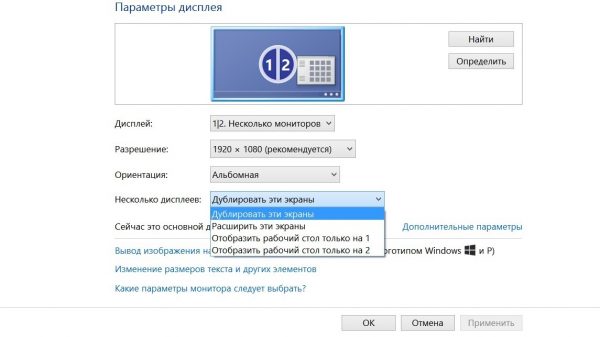
Выбор внешнего монитора в Windows 8
Windows 7
В Windows 7, помимо способа подключения через панель управления, существует специальная программа, которая поставляется вместе с системой:
- Наберите в строке поиска «Подключение к проектору» либо найдите эту программу в меню «Пуск».
- При открытии программы выберите необходимый пункт: «Дублировать» или «Только проектор».
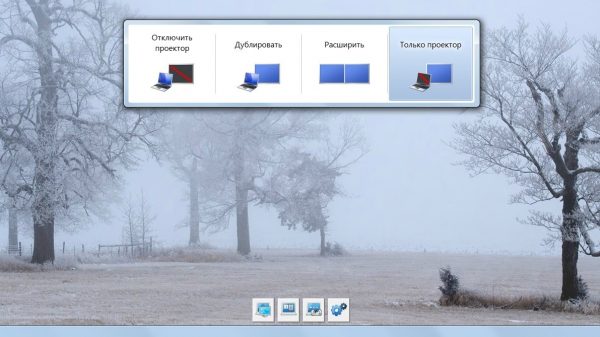
Ниже располагаются значки настройки, появляющиеся автоматически при подключении
Windows 10
Чтобы настроить выход на ТВ в Windows 10, выполните следующие шаги:
- Зайдите в меню «Пуск» и нажмите значок в виде шестерёнок («Параметры»).
- Далее перейдите в пункт «Система».
- Перейдите на вкладку «Дисплей».
- В открывшемся окне настройки внешнего монитора отображаются доступные для подключения дисплеи.

При выборе монитора вы увидите схематичное изображение доступных устройств

В пункте «Несколько дисплеев» вы можете настроить вывод изображения на оба экрана или переключиться на нужный
Windows XP
Несмотря на то, что поддержка этой ОС уже давно прекращена, подключить современные телевизоры к ней всё ещё можно:
- Нажмите правой кнопкой мыши на свободное место рабочего стола и выберите строку «Свойства» в контекстном меню.
- В появившемся окне «Свойства: Экран» нас интересует вкладка «Параметры».
- В параметрах найдите меню «Дисплей».

Выбор устройства вывода изображения
Mac OSX
Подключение к системе Mac OSX осуществляется при помощи специализированного кабеля Belkin Mini DisplayPort — HDMI.

Кабель Belkin можно приобрести в любом магазине, специализирующемся на технике Apple
Как и в других системах, предоставлена возможность выбрать необходимые мониторы и их количество: встроенный и/или внешний. На Apple существует три режима работы монитора. Нас интересует расширенный рабочий стол:
- Найдите пункт «Системные настройки» в меню Apple и выберите «Мониторы».
- Выберите подходящий монитор.

В этом окне можно также масштабировать изображение или подогнать его под стандартное разрешение ТВ
Linux
Мы рассмотрим инструкцию для самого популярного дистрибутива — Ubuntu:
- Зайдите в настройки системы.
- Выберите пункт «Дисплеи».
- В появившемся окне выберите нужный экран.

Настройка внешнего монитора может выглядеть по-разному в различных версиях дистрибутива
Проверка видеокарты
Довольно часто проблема с выводом изображения на экран заключается в устаревшем программном обеспечении видеокарты, к которой мы подключаемся. Чтобы исключить эту проблему, нужно установить актуальный драйвер. Но для начала нужно узнать точное название модели видеокарты.
На Windows
Мы будем искать информацию о видеокарте в «Диспетчере устройств». Чтобы зайти в него, воспользуйтесь универсальным способом, который работает на любой версии ОС:
- Нажмите правой кнопкой мыши на значок «Мой компьютер» или «Этот компьютер» (Windows 10) на рабочем столе или в проводнике.
- В открывшемся контекстном меню выберите пункт «Управление».

Выбор пункта «Управление» потребует от вас прав администратора

В диспетчере устройств есть информация по всем подключённым к компьютеру устройствам
На Mac OSX
На компьютере под управлением Mac OSX алгоритм примерно такой же:
- Откройте меню Apple, нажав на логотип в верхнем левом углу.
- Выберете пункт меню «Об этом Mac».

В этом окне вы увидите основную информацию о системе

У вас появится список из всех подключённых устройств
На Linux
Узнать информацию в этой системе проще всего через терминал:
-
Нажмите Ctrl + Alt + T, чтобы запустить терминал.

Терминал в Linux подскажет вам всю нужную информацию о системе
Обновление драйвера
Теперь у нас есть информация о модели видеокарты. Следуем общей для всех систем инструкции:
- Зайдите на официальный сайт производителя видеокарты.
- Через поиск выберите вашу модель и скачайте драйвер.
- Установите их. Возможно, потребуется перезагрузка компьютера.
Проверка исправности HDMI-порта на телевизоре и ноутбуке
Осмотрите разъём HDMI. На нём не должно быть сильных повреждений, металлические детали не должны быть сломаны или погнуты. Если же порт повреждён, вам потребуется помощь специалиста, чтобы заменить его.

Разъём может сломаться при неправильном использовании: слишком резких выдёргиваниях провода, попытках подключить неподходящий шнур и так далее
Проще всего точно определить работоспособность порта, используя HDMI-кабель, в исправности которого вы уверены. Поэтому, если у вас под рукой есть один, воспользуйтесь им.
Проверка возможности подключения через другие разъёмы
Если телевизор не выводит изображение из-за повреждённого порта HDMI, необязательно сразу обращаться в сервисный центр. Если другие порты исправны, можно приобрести переходник и подключить его к соответствующему гнезду.
Виды адаптеров
Переходники бывают следующих видов:
-
HDMI-VGA поддерживает разрешение экрана 1920×1080. При приобретении следует обратить внимание на наличие аудиовыхода;

HDMI-VGA — самый распространённый и дешёвый адаптер

DisplayPort-HDMI иногда бывает в комплектации фотоаппаратов и, возможно, уже есть у вас дома

HDMI-DVI соединяет HDMI порт с DVI кабелем на расстоянии с минимальной потерей сигнала
Проблемы с воспроизведением аудио
Если устройство подключилось и работает, но подключённый телевизор не воспроизводит аудио, то у этого могут быть две причины. Может быть, вы используете переходник для подключения HDMI к внешнему монитору, не оснащённый аудио-интерфейсом. В этом случае решение очевидно — смените адаптер. Но чаще всего проблема с воспроизведением аудио на внешнем устройстве заключается в неправильной настройке оборудования.
Windows 7 и 8
Настройка в этих двух версиях Windows идентична:
- Нажмите правой кнопкой мыши на значок динамика внизу справа на панели задач.
- Выберите строку «Устройства воспроизведения».
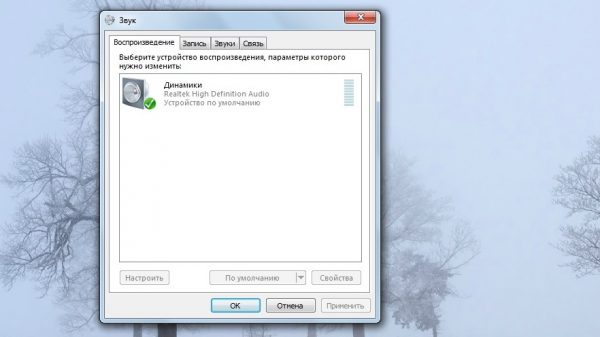
В этом окне должен появиться также телевизор
Windows 10
Чтобы настроить аудиовыход в Windows 10:
- Нажмите правой кнопкой мыши на значок динамика внизу справа на панели задач.
- Выберите строку «Открыть параметры звука».

Настройка вывода звука
Windows XP
В Windows XP настройка производится следующим образом:
- Откройте меню «Пуск».
- Выберите пункт «Панель управления».
- Затем перейдите на вкладку «Звуки и аудиоустройства».
Выбор устройства вывода
Mac OSX
Настройка на Mac выполняется так:
- Откройте меню «Системные настройки».
- Выберите пункт «Звук».
- Перейдите на вкладку «Выход».

Вы увидите строчку с названием HDMI-устройства
Linux
В большинстве дистрибутивов используется программное обеспечение Pulseaudio Volume Control. Используйте программу для настройки вывода аудио следующим образом:
- Нажмите на клавиатуре сочетание клавиш «Alt + F2» для открытия окна запуска программы.
- Введите команду pavucontrol, подтвердите действие, нажав Enter.
- В появившемся окне выберите пункт «Конфигурация» (или Configuration).

В этом интерфейсе можно настраивать не только устройство вывода, но также запись аудио
Исправление ошибок при подключении HDMI — несложное дело, если иметь перед глазами понятные и доступные пошаговые инструкции. Теперь технические неполадки не смогут испортить вам приятный вечер в компании любимых фильмов или сериалов.
Здравствуйте! Столкнулся со странной проблемой: обратились знакомые с телевизором - проблема с передачей цвета по входам.
Забрал телек, оказалось: эфир аналог - нормально
эфир цифра - бледное изображения, как будто яркость выкрутили жестоко
HDMI также
AV нормально
Скарт - бледные цвета.
в сервисе все регулировки цвета, яркости были выведены вверх.
Вернули на место. настроили всё. Прогон, проверка всех входов и указание хозяевам не производить коммутацию "на ходу".
Недели две работал хорошо, звонят - "опять то же самое!"
Информация Неисправность Прошивки Схемы Справочники Маркировка Корпуса Сокращения и аббревиатуры Частые вопросы Полезные ссылки
Справочная информация
Этот блок для тех, кто впервые попал на страницы нашего сайта. В форуме рассмотрены различные вопросы возникающие при ремонте бытовой и промышленной аппаратуры. Всю предоставленную информацию можно разбить на несколько пунктов:
- Диагностика
- Определение неисправности
- Выбор метода ремонта
- Поиск запчастей
- Устранение дефекта
- Настройка
Неисправности
Все неисправности по их проявлению можно разделить на два вида - стабильные и периодические. Наиболее часто рассматриваются следующие:
- не включается
- не корректно работает какой-то узел (блок)
- периодически (иногда) что-то происходит
О прошивках
Большинство современной аппаратуры представляет из себя подобие программно-аппаратного комплекса. То есть, основной процессор управляет другими устройствами по программе, которая может находиться как в самом чипе процессора, так и в отдельных микросхемах памяти.
На сайте существуют разделы с прошивками (дампами памяти) для микросхем, либо для обновления ПО через интерфейсы типа USB.
Схемы аппаратуры
Начинающие ремонтники часто ищут принципиальные схемы, схемы соединений, пользовательские и сервисные инструкции. Это могут быть как отдельные платы (блоки питания, основные платы, панели), так и полные Service Manual-ы. На сайте они размещены в специально отведенных разделах и доступны к скачиванию гостям, либо после создания аккаунта:
Справочники
На сайте Вы можете скачать справочную литературу по электронным компонентам (справочники, таблицу аналогов, SMD-кодировку элементов, и тд.).
Marking (маркировка) - обозначение на электронных компонентах
Современная элементная база стремится к миниатюрным размерам. Места на корпусе для нанесения маркировки не хватает. Поэтому, производители их маркируют СМД-кодами.
Package (корпус) - вид корпуса электронного компонента
При создании запросов в определении точного названия (партномера) компонента, необходимо указывать не только его маркировку, но и тип корпуса. Наиболее распостранены:
- DIP (Dual In Package) – корпус с двухрядным расположением контактов для монтажа в отверстия
- SOT-89 - пластковый корпус для поверхностного монтажа
- SOT-23 - миниатюрный пластиковый корпус для поверхностного монтажа
- TO-220 - тип корпуса для монтажа (пайки) в отверстия
- SOP (SOIC, SO) - миниатюрные корпуса для поверхностного монтажа (SMD)
- TSOP (Thin Small Outline Package) – тонкий корпус с уменьшенным расстоянием между выводами
- BGA (Ball Grid Array) - корпус для монтажа выводов на шарики из припоя
Краткие сокращения
При подаче информации, на форуме принято использование сокращений и аббревиатур, например:
| Сокращение | Краткое описание |
|---|---|
| LED | Light Emitting Diode - Светодиод (Светоизлучающий диод) |
| MOSFET | Metal Oxide Semiconductor Field Effect Transistor - Полевой транзистор с МОП структурой затвора |
| EEPROM | Electrically Erasable Programmable Read-Only Memory - Электрически стираемая память |
| eMMC | embedded Multimedia Memory Card - Встроенная мультимедийная карта памяти |
| LCD | Liquid Crystal Display - Жидкокристаллический дисплей (экран) |
| SCL | Serial Clock - Шина интерфейса I2C для передачи тактового сигнала |
| SDA | Serial Data - Шина интерфейса I2C для обмена данными |
| ICSP | In-Circuit Serial Programming – Протокол для внутрисхемного последовательного программирования |
| IIC, I2C | Inter-Integrated Circuit - Двухпроводный интерфейс обмена данными между микросхемами |
| PCB | Printed Circuit Board - Печатная плата |
| PWM | Pulse Width Modulation - Широтно-импульсная модуляция |
| SPI | Serial Peripheral Interface Protocol - Протокол последовательного периферийного интерфейса |
| USB | Universal Serial Bus - Универсальная последовательная шина |
| DMA | Direct Memory Access - Модуль для считывания и записи RAM без задействования процессора |
| AC | Alternating Current - Переменный ток |
| DC | Direct Current - Постоянный ток |
| FM | Frequency Modulation - Частотная модуляция (ЧМ) |
| AFC | Automatic Frequency Control - Автоматическое управление частотой |
Частые вопросы
Как мне дополнить свой вопрос по теме TV Samsung LE32B350F1W и приставка Билайн Motorola не дружат?После регистрации аккаунта на сайте Вы сможете опубликовать свой вопрос или отвечать в существующих темах. Участие абсолютно бесплатное.
Кто отвечает в форуме на вопросы ?
Ответ в тему TV Samsung LE32B350F1W и приставка Билайн Motorola не дружат как и все другие советы публикуются всем сообществом. Большинство участников это профессиональные мастера по ремонту и специалисты в области электроники.
Как найти нужную информацию по форуму ?
Возможность поиска по всему сайту и файловому архиву появится после регистрации. В верхнем правом углу будет отображаться форма поиска по сайту.
По каким еще маркам можно спросить ?
По любым. Наиболее частые ответы по популярным брэндам - LG, Samsung, Philips, Toshiba, Sony, Panasonic, Xiaomi, Sharp, JVC, DEXP, TCL, Hisense, и многие другие в том числе китайские модели.
Какие еще файлы я смогу здесь скачать ?
При активном участии в форуме Вам будут доступны дополнительные файлы и разделы, которые не отображаются гостям - схемы, прошивки, справочники, методы и секреты ремонта, типовые неисправности, сервисная информация.
Полезные ссылки
Здесь просто полезные ссылки для мастеров. Ссылки периодически обновляемые, в зависимости от востребованности тем.
1. Проверьте соединение кабеля
Соединения HDMI крепятся не очень жестко, поэтому при перемещении оборудования могут отваливаться. Попробуйте вытащить и снова вставить HDMI-кабель в разъем устройства.
2. Попробуйте различные последовательности соединения
Другими словами, если у вас есть привычка сначала включать телевизор, а затем все ваши проигрыватели и плееры, то попробуйте включать ваш ТВ после включения всех остальных устройств.
Кроме того, если у вас есть плеер (Например, Blu-ray Disc) или другое устройство, подключенное к усилителю или приставле, а затем к телевизору - попробуйте разные комбинации запуска и посмотрите, работает ли это (Например, подключить плеер напрямую к ТВ без приставки, возможно не работает приставка).
Также попробуйте использовать различные порты HDMI на устройстве (Например, у телевизора их может быть 3, 4, а то и 5 штук, возможно один из портов сгорел, переключившись на другой порт сигнал может появиться).
3. Проверьте настройки выходного видеосигнала вашего исходного устройства
Если на вашем проигрывателе Blu-ray Disc или другом устройстве, использующим HDMI-соединение есть меню настроек выходного видеосигнала, то проверьте, установлено ли оно АВТО режим. Если это так, установите его в соответствии с разрешением своего телевизора или видеопроектора (например, 720p, 1080p или 4K, если у вас есть телевизор с поддержкой 4K или видеопроектор) и посмотрите, обеспечивает ли это более стабильный результат. Чаще всего пользователи пытаются запустить видео в режиме 4К на маленьких телевизорах с разрешением 720р, в результате чего получают "черный экран".
Устранение неполадок, связанных с HDMI-to-DVI соединением или DVI-to-HDMI соединением
Другая проблема с соединением HDMI иногда возникает, когда необходимо подключить устройство с поддержкой HDMI к телевизору или монитору с подключением DVI или к источнику с поддержкой DVI к телевизору с поддержкой HDMI.
В этом случае вам необходимо использовать кабель преобразования (Переходник) HDMI-DVI (HDMI на одном конце - DVI на другом) или использовать кабель HDMI с дополнительным адаптером HDMI-DVI или кабель DVI с DVI-to-HDMI адаптер.
Еще одно замечание заключается в том, что HDMI может передавать не только видео, но и аудиосигналы, а DVI-соединения может передавать только видеосигналы. Это означает, что при подключении через HDMI к телевизору с поддержкой DVI, вам придется сделать отдельное подключение для аудио. В зависимости от телевизора это можно сделать либо через RCA, либо через 3.5 мм аудио-джек.
Как правило, не должно быть проблем с преобразованием HDMI в DVI. В большинстве случаев все работает на ура при разрешениях: 480p, 720p или 1080p, а с 4К уже могут быть проблемы. Причина кроется в кабеле или адаптере, возможно вы приобрели кабель за более дешевую цену или например в каком-нибудь китайском онлайн-магазине, как правило такие кабели или адаптеры не работают так, как их рекламируют продавцы.
Вы также можете столкнуться с ситуацией, когда на телевизорах с более старыми DVI, если даже они совместимы с HDCP, не может быть надлежащей прошивки, чтобы сконектиться с HDMI, который вы пытаетесь подключить. В данном случае необходимо обратиться в техническую поддержку или сервисный центр, прежде чем выкидывать рабочий телевизор.

Аноним, Сорри, порты HDMI на обоих телевизорах версии 2.0 (предполагаю, что просто 2.0 на старом GoldStar LD-22A300F и более новый типа 2.0a /2.0b на более новом Philips 22PFS5304, соответственно защита цифрового сигнала HDCP версии 2.2 на обоих). Хотя в полных технических спецификациях обоих ТВ нигде не указано, какая именно версия HDMI портов установлена. Очевидно, об этом известно только самим сборщикам данных ТВ на заводах-производителях.

Помогите,пожалуйста!Телевизор бравис 55дюймов 1080,подключил ps4,все нормально,но каждые 10минут становится черный экран,приходится выходить в меню и нажимать войти в hdmi заново.Благодарю

Телевизор самсунг. Попробовал оба порта. Выдает заставку похожую на ноутбук, но другую. При воспроизведении есть звук. Но экран не меняется. Теряется курсор.

О компа HIDM 16 метров кабель подключил к телевизору Soni Bravia к разным разъёмам телик не видит ? От того же Soni другой кабель 5 метров hidm подключил к ноутбуку всё работает ?

Аноним, На телевизоре LG Webos не получается подключится по HDMS кабелю через телефон ксилит редми 8.Пишет нет сигнала. Пробовали поменять порты hdmi1, hdmi2?

На телевизоре LG Webos не получается подключится по HDMS кабелю через телефон ксилит редми 8.Пишет нет сигнала.

ТВ бокс92через кабель АВ-тюльпан экран открывается а переключение на кабель ашдималь+ экран закрывается только звук работает и это случилось при переход с одного телевизора на другой .

Не получается подключить TV Box X 96 к телевизору LG m227wdp через HDMI , нет сигнала . Через DVI переходник работать будет ?

Philips 37PFL7603D/10 с цифровой приставкой Humax 9000i и АВ Ресивером Denon avr x2400h акустика стерео 2.0Подключение по hdmi c приставки на ресивер, а с ресивера на тв, сигнал на тв в этом случаи не проходит, в FAQ на форуме нашел что нет поддержки ARC на моделях до 2010г Картинка со звуком тв появляется на пару секунд и вылетает ошибка "Подключение к программе невозможно, так как ваш телевизор не поддерживает защиту цифрового контента (HDCP). Отсоедините кабель HDMI и подключите composite"

Аноним, впаы Спасибо!
Пользователи сталкиваются с ситуациями, когда ухудшается качество изображения цифрового телевидения «Билайн ТВ» или не работает приставка, необходимая для конвертации сигнала. В этих случаях следует провести самостоятельную диагностику, используя инструкции от оператора связи. Если восстановить нормальную работу не удалось, то необходимо связаться со службой поддержки клиентов Beeline.
По каким причинам не работает телевидение от Билайна
.jpg)
Телевидение от Билайна не работает по разным причинам.
Основные причины полного отключения телевидения от компании Beeline:
- недостаточная сумма или полное отсутствие средств на балансе;
- проведение технических работ на сетях.
Недостаток средств на счету
При недостаточном балансе оператор Beeline автоматически ограничивает доступ клиента к пакетам услуг. Необходимо проверить счет и внести необходимую сумму при помощи пластиковой карты или терминалов, расположенных в салонах связи.
Снятие блокировки происходит через 2-3 часа, клиент получает уведомление по SMS. Для предотвращения проблемы следует своевременно вносить ежемесячный платеж, активировать функцию автоматического списания средств с карты или оформить доверительный взнос.
Технические неисправности
При проведении технических работ со стороны оператора связи возможно периодическое отключение цифрового телевидения. Компания заранее уведомляет абонентов о выполнении обслуживания сетей. Дополнительную информацию можно получить по телефону линии поддержки клиентов. Ресивер оператора устанавливается на лестничной клетке или на чердаке жилого дома, при частичном отключении питания оборудование перестает работать. В этом случае необходимо уточнить в управляющей компании сроки восстановления электроснабжения.
Не работает ТВ-приставка от Билайна — причины и что делать
Основные проблемы, возникающие при работе телевизионных приставок от оператора Beeline:
- включение светодиодов в кнопках при одновременном отсутствии сигнала на экране;
- сбой при загрузке программного обеспечения приставки;
- включение оранжевого предупредительного индикатора;
- частичное или полное исчезновение списка доступных каналов;
- отсутствие звукового сопровождения;
- потеря приема изображения через несколько секунд работы приставки;
- вывод на экран красного креста;
- остановка и разрушение изображения на отдельные квадраты.

При использовании телевизионных приставок Beeline возникают проблемы.
Горят все кнопки, но нет сигнала
Приставка получает питание от бытовой сети переменного тока, если при подключении горит только красный индикатор сети, а остальные кнопки черные, то необходимо убедиться в работоспособности розетки. Включение подсветки всех клавиш указывает на некорректные настройки сетевой карты телевизионного приемника, которые требуется изменить вручную. При автоматической регулировке в память записываются ошибочные данные, не позволяющие подключиться к интернету.
Проблема загрузки
При отображении текстового уведомления об отсутствии сигнала на экране телевизора или периодическом пропадании изображения необходимо отключить питание приставки на несколько секунд. Перезагрузка позволяет сбросить ошибки и восстановить нормальную работоспособность оборудования. Дополнительно следует проверить подключение всех кабелей и убедиться в отсутствии повреждений изоляции. При включении адаптера питания в сеть на приставке должен гореть синий индикатор, после пуска приставки необходимо запустить автоматическую настройку.
Если манипуляции не позволили восстановить работу цифрового телевидения, то рекомендуется последовательно поменять кабели. Затем следует подключить приставку без маршрутизатора и подсоединить к портам роутера ноутбук для проверки работы сети. Если на экране нет изображения или транслируется надпись вида «Подождите, пожалуйста», то оборудование имеет дефекты.
Сломанные изделия необходимо доставить в сервисный центр оператора Beeline для лабораторной диагностики и ремонта.
Горит оранжевая кнопка
Оранжевые светодиоды имеются на приставках Motorolla, контрольная лампочка позволяет определить проблемный участок. Индикатор включается напротив пояснительных пиктограмм. Например, светодиод может указывать на проблемы с соединением с внешней сетью или отсутствие доступа к интернету. Мигающая лампочка около текстовой надписи LOS включается при плохом качестве сигнала, изображение тормозит или распадается на отдельные квадраты. Проблемы решаются сбросом настроек или перепрограммированием приставки.

Оранжевая кнопка может указывать на отсутствие доступа к интернету.
Все каналы полностью пропали из списка
Абонент может просматривать списки доступных каналов на экране телевизионного приемника. Если при нажатии на кнопку отображается пустой перечень, то необходимо перезагрузить приставку путем отключения питания, а затем дождаться загрузки. Список активируется автоматически, в ряде случаев требуется запустить процедуру настройки параметров работы приставки (в режиме без вмешательства пользователя).
Алгоритм настройки режима отображения списка программ:
- Зайти в меню приставки Beeline и выбрать режим настройки.
- Перейти в раздел управления каналами и найти пункт, обозначенный как «Видимость и порядок».
- Просмотреть список программ и убедиться в наличии меток напротив каждого доступного канала. При отсутствии проставить маркеры при помощи кнопок на пульте управления. Список доступных программ определяется выбранным тарифом, оператор предлагает несколько планов, различающихся абонентской платой и перечнем каналов. Активировать программы, не входящие в тариф, невозможно.
Не работает звук

Отсутствие звука указывает на ошибки в памяти оборудования.
Канал зависает спустя 3-5 секунд после включения
Если произошло зависание изображения спустя несколько секунд после включения оборудования, то причиной сбоя является программная ошибка. Оператор рекомендует отключить подачу питания к роутеру и телевизионной приставке на 5-7 секунд для удаления некорректной информации из памяти.
На экране появляется красный крест
Если приставка запускается, но на дисплее отображается крест красного цвета, то следует убедиться в целостности кабеля. Если на поверхности изолятора нет надрывов, то необходимо отключить питание маршрутизатора и приставки на 5-7 секунд для удаления ошибок. После запуска работоспособность восстанавливается, дополнительная настройка не требуется.
Изображение рассыпается
Периодическое исчезновение картинки или распад кадра на квадраты возникает при повреждении кабеля, который идет к роутеру или оборудованию Beeline на лестничной клетке. Если изоляция цела, то следует отключить питание оборудования на 5-7 секунд для перезагрузки. Если процедура не помогла, то следует 5 раз последовательно отсоединить вилку от розетки и снова подать питание на 5-7 секунд. Манипуляции позволяют запустить перепрошивку приставки, в процессе перепрограммирования устройство будет показывать на экране символ шестерни.

При повреждении кабеля, который идет к роутеру, происходит распад кадра.
Изоляция кабеля и металлические жилы могут сломаться в местах перегиба или натяжения. Если на поверхности шнура видны надрывы, то производить манипуляции с перезагрузкой и перепрошивкой не следует.
Достаточно установить новый кабель или заменить поврежденный участок, предусмотрев защиту от внешних воздействий.
Другие проблемы и варианты их решения
Дополнительные проблемы, возникающие у абонентов при эксплуатации оборудования для цифрового телевидения от Beeline:
Что делать, если не работает кабельное или цифровое телевидение
При обнаружении некорректной работы телевидения от Билайна необходимо:
- Запустить сайт оператора и в верхней части главной страницы найти раздел помощи и поддержки абонентов.
- Прокрутить окно вниз и найти раздел «Домашний Билайн», в раскрывшемся списке выбрать параграф цифрового телевидения.
- Найти функцию устранения неполадок, на экране отобразится перечень типовых неисправностей. Найти подходящий вариант и опробовать предложенные способы самостоятельного ремонта. Если решить проблему не удастся, то потребуется позвонить в техподдержку абонентов цифрового телевидения Beeline.
Как обратиться в техническую поддержку
Если у абонента перестало включаться оборудование для приема цифрового телевидения и самостоятельно решить проблему не удается, то необходимо связаться с поддержкой:
На официальном сайте провайдера Beeline имеется раздел для переписки с представителями службы технической поддержки. Клиенту необходимо нажать на иконку, расположенную рядом с кнопкой входа в «Личный кабинет». Затем следует идентифицироваться с указанием номера телефона и начать диалог в режиме онлайн.
Дополнительные рекомендации
В случае обнаружения поломки оборудования (самостоятельно или через техническую поддержку) необходимо обратиться в ближайший офис оператора. Следует предоставить полный комплект за исключением заводской упаковки. Beeline осуществляет гарантийный ремонт оборудования, с момента продажи которого абоненту не прошло более 12 месяцев. При обнаружении механических дефектов, следов воздействия жидкостей или горячего пара гарантийное обслуживание невозможно.
Читайте также:


